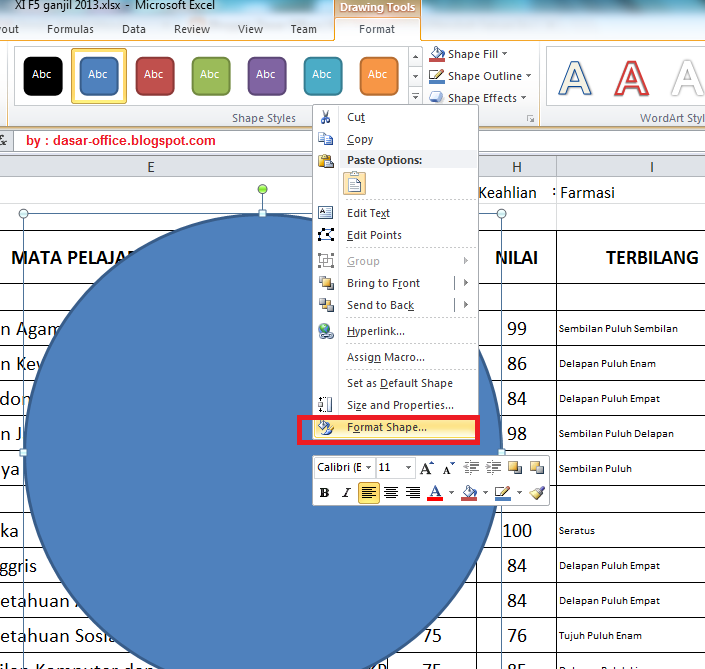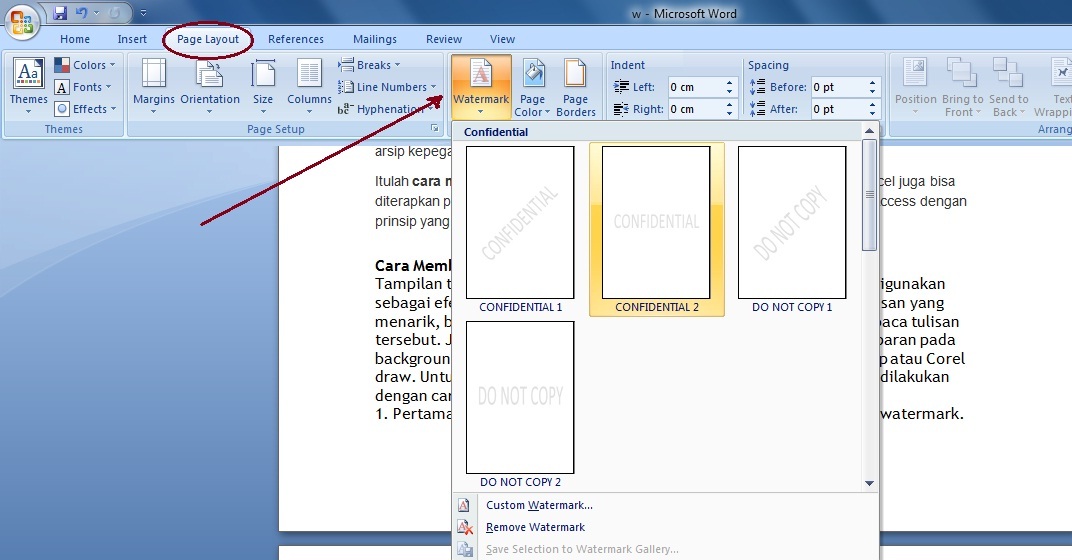Membuat gambar transparan di Excel atau Word adalah salah satu cara untuk membuat tampilan dokumen menjadi lebih menarik dan profesional. Terlebih lagi jika dokumen tersebut akan dipresentasikan atau dibagikan kepada orang lain. Dalam artikel ini, kita akan membahas cara membuat gambar transparan atau watermark di Excel dan Word dengan mudah. Selain itu, akan ada juga FAQ dan video tutorial untuk membantu kamu lebih memahami proses pembuatan gambar transparan.
Membuat Gambar Transparan di Excel
Sebelum memulai proses pembuatan gambar transparan di Excel, pastikan kamu sudah memiliki gambar yang ingin digunakan sebagai watermark. Gambar tersebut bisa berupa logo atau gambar lainnya yang sesuai dengan kebutuhan.
1. Buka dokumen Excel yang ingin kamu tambahkan watermark.
2. Masukkan gambar yang telah dipilih dengan cara klik Insert – Picture.
3. Atur ukuran dan posisi gambar sesuai yang diinginkan.
4. Untuk membuat gambar menjadi transparan, klik pada gambar dan pilih Format Picture di bagian atas sheet Excel.
5. Pilih Picture Format lalu klik Transparency di bagian atas.
6. Geser slider ke kiri untuk membuat gambar lebih transparan atau ke kanan untuk membuat gambar kurang transparan. Sesuaikan dengan kebutuhan.
7. Simpan dokumen dan watermark atau gambar transparan telah berhasil dibuat.
Membuat Gambar Transparan di Word
Membuat gambar transparan di Word juga tidak sulit. Berikut adalah langkah-langkahnya.
1. Buka dokumen Word yang ingin kamu tambahkan watermark.
2. Masukkan gambar yang diinginkan dengan cara klik Insert – Picture.
3. Atur ukuran dan posisi gambar sesuai kebutuhan.
4. Klik pada gambar dan pilih Picture Format di bagian atas sheet Word.
5. Pilih lainnya options dan pilih Recolor > Set Transparent Color.
6. Klik pada area gambar yang ingin dijadikan transparan. Klik lagi untuk memperjelas transparansi. Klik OK.
7. Simpan dokumen dan watermark atau gambar transparan telah berhasil dibuat.
FAQ
1. Apa itu gambar transparan?
Gambar transparan atau watermark adalah gambar yang ditempatkan di belakang teks atau gambar utama yang telah ada di sebuah dokumen. Gambar tersebut memiliki transparansi sehingga tidak mengganggu tampilan dokumen utama namun tetap memberikan kekuatan visual dan memberikan identitas pada dokumen tersebut.
2. Apakah gambar transparan hanya digunakan untuk keperluan profesional?
Tidak hanya keperluan profesional, gambar transparan bisa digunakan untuk dokumen pribadi seperti undangan atau sertifikat. Dalam membuat dokumen apapun, tampilan dokumen adalah salah satu hal yang perlu diperhatikan karena ini akan menambah nilai artistik pada dokumen serta akan mempengaruhi kesan yang diberikan.
Video Tutorial
Berikut adalah video tutorial cara membuat gambar transparan di Excel
Demikian tutorial dan FAQ mengenai cara membuat gambar transparan di Excel dan Word. Semoga bermanfaat!